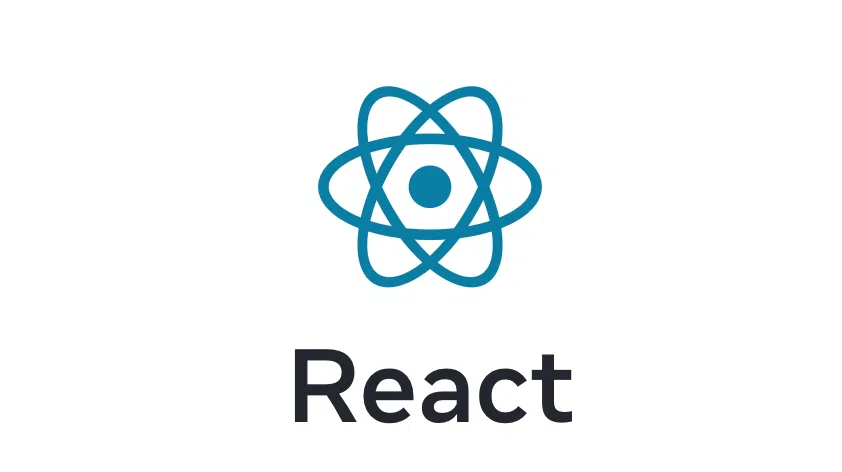Начать в React
Разберем что из себя представляет React, как мощный и гибкий инструмент для создания пользовательских интерфейсов
Вместо вступления
Попробуем разобраться, что такое React на простых примерах.
Приложение текущее время и список элементов
Напишем простое приложение с выводом текущего времени и списка элементов с использованием javascript.
Начало
Берем для примера стандартную html страницу примерно с такой версткой и с одним единственным элементом div.
1
2
3
4
5
6
7
8
9
10
11
<!DOCTYPE html>
<html lang="en">
<head>
<meta charset="UTF-8">
<title>React</title>
</head>
<body>
<div id="root"></div>
<script src="script.js"></script>
</body>
</html>
Внутри html подключим скрипт script.js, и далее весь код будем писать там для удобства.
Выведем текущее время и список товаров используя нативный javascript.
Выглядеть он будет следующим образом:
1
2
3
4
5
6
7
8
9
10
11
12
13
14
15
16
17
18
19
20
21
22
23
24
25
26
27
28
29
30
31
32
33
34
35
36
37
38
39
40
41
42
43
44
45
// Глобальные переменные
const state = {
date: new Date().toLocaleTimeString('ru-RU'),
data: [
{id: 89, name: "good1", count: 3},
{id: 123, name: "good2", count: 8},
{id: 5, name: "good3", count: 56}
]
}
// div в который все обернем
let application = document.createElement('div');
application.className = 'application';
// Текущее время
let time = document.createElement('div');
time.className = "time";
time.innerText += state.date;
// данные
const data = document.createElement('div');
data.className = "data";
state.data.forEach((d) => {
const div = document.createElement('div');
const name = document.createElement('div');
name.innerText = d.name;
div.append(name);
const count = document.createElement('div');
count.innerText = d.count;
div.append(count);
data.append(div);
});
// корневой элемент
const main = document.getElementById('root');
// добавляем в приложение
application.append(time);
application.append(data);
// добавляем в корневой div
main.append(application);
В результате получаем ожидаемую верстку:
1
2
3
4
5
6
7
8
9
10
11
12
13
14
15
16
17
<div class="application">
<div class="time">22:34:34</div>
<div class="data">
<div>
<div>good1</div>
<div>3</div>
</div>
<div>
<div>good2</div>
<div>8</div>
</div>
<div>
<div>good3</div>
<div>56</div>
</div>
</div>
</div>
Вроде бы все хорошо, все работает, но код выглядит мягко говоря некрасиво и громоздко.
Улучшим его.
Разнесение кода на функции
Попробуем разнести код на функции, примерно так.
1
2
3
4
5
6
7
8
9
10
11
12
13
14
15
16
17
18
19
20
21
22
23
24
25
26
27
28
29
30
31
32
33
34
35
36
37
38
39
40
41
42
43
44
45
46
47
48
49
50
51
52
53
54
55
56
57
58
// Глобальное состояние
const state = {
date: new Date().toLocaleTimeString('ru-RU'),
data: [
{id: 89, name: "good1", count: 3},
{id: 123, name: "good2", count: 8},
{id: 5, name: "good3", count: 56}
]
}
// Текущее время
function Time(state) {
let time = document.createElement('div');
time.className = "time";
time.innerText += state.date;
return time;
}
// Данные
function Data(state) {
const data = document.createElement('div');
data.className = "data";
state.data.forEach((d) => {
const div = document.createElement('div');
const name = document.createElement('div');
name.innerText = d.name;
div.append(name);
const count = document.createElement('div');
count.innerText = d.count;
div.append(count);
data.append(div);
});
return data;
}
// Приложение
function Application(state) {
let application = document.createElement('div');
application.className = 'application';
application.append(Time(state));
application.append(Data(state));
return application;
}
// Корневой элемент
function Root() {
return document.getElementById('root');
}
// Рендер всего приложения
function Render(Dom,Root) {
Root.append(Dom);
}
Render(Application(state), Root());
Вот так работать с этим становится приятнее.
Посмотрим что тут происходит:
Первое, что мы тут делаем - это определяем глобальное состояние объектов, константа state, в нашем случае текущее время и данные.
Далее мы создаем функции для вывода всех основных блоков Application, Time, Data, Root.
Отдельно остановимся на рендере приложения.
Это функция куда передаем новое DOM дерево и корневой элемент куда нужно вставить это дерево.
Конечный результат вставляется в div#root.
То, есть сейчас у нас все приложение это просто div с вставляемыми туда данными.
Тикающие часы
Внесем динамику на нашу страницу, сделаем часы динамическими, с помощью setInterval
1
2
3
4
5
6
7
8
9
10
11
setInterval( () => {
// Получим объекты приложения и время
const app = document.querySelector("#root > .application");
const time = app.querySelector(".time");
// Сгенерируем новое время
state.date = new Date().toLocaleTimeString('ru-RU');
// Заменим старое время - новым
app.replaceChild(Time(state), time);
}, 1000)
В коде выше раз в секунду запускается повторный вызов функции Time с передачей туда нового времени.
Мы написали его таким образом, чтобы менялся элемент полностью, а не только происходило обновление времени.
Такой подход дает некое преимущество, так как мы повторно переиспользуем функцию Time, для создания элемента часов.
Замена всего приложения
Сейчас мы заменяем только один узел приложения, но возможно лучшим решением будет заменять приложение целиком.
Для этого переработаем setInterval и Render.
1
2
3
4
5
6
7
8
9
10
11
setInterval( () => {
state.date = new Date().toLocaleTimeString('ru-RU');
Render(Application(state), Root());
}, 1000)
function Render(Dom,Root) {
Root.innerHTML = '';
Root.append(Dom);
}
Render(Application(state), Root());
В коде выше мы унифицировали вызов процедуры Render путем замены всего приложения.
Что у нас есть на данный момент.
- Определяем глобальное состояние приложения
- Создание компонентов
Time,Dataи всего приложенияApplication. - Создание корневого элемента
Root - Процедура
Render, которое добавляет приложение в корневой элемент setIntervalкоторый создает новое состояние и отрендеривает приложение.
Унификация структуры state
Можно заметить что state внутри setInterval мы обновляем напрямую, что не совсем праивильно.
1
2
3
4
setInterval( () => {
state.date = new Date().toLocaleTimeString('ru-RU');
Render(Application(state), Root());
}, 1000)
Исправим это, используя spread оператор, следующим образом.
1
2
3
4
5
6
7
8
setInterval( () => {
state = {
...state,
date: new Date().toLocaleTimeString('ru-RU')
}
Render(Application(state), Root());
}, 1000)
Тем самым, мы не меняем существующую верстку, а полностью ее заменяем.
Эмуляция загрузки товаров по api
Сейчас наши товары выводятся из статического списка, попробуем сделать так, чтобы они выводились как будто мы их получаем по api.
Сначала обнулим наш state.
1
2
3
4
let state = {
date: new Date().toLocaleTimeString('ru-RU'),
data: null
}
Далее сделаем компонент заглушки
1
2
3
4
5
6
7
function Loading()
{
const loading = document.createElement('div');
loading.className = 'loading';
loading.innerText = 'Загрузка...';
return loading;
}
И добавим условие обработки в компонент Data перед выводом товаров.
1
2
3
4
5
6
7
8
function Data(state) {
if (state.data === null) {
return Loading();
}
// Остальной код
}
Далее спроектируем api которое будет возвращать наши товары в асинхронном режиме тем самым эмулируя загрузку товаров по api.
Это может выглядеть следующим образом
1
2
3
4
5
6
7
8
9
10
11
12
13
14
15
16
17
const server = {
get (url) {
if (url === '/data') {
return new Promise((resolve, reject) => {
setTimeout( () => {
resolve(
[
{id: 89, name: "good1", count: 3},
{id: 123, name: "good2", count: 8},
{id: 5, name: "good3", count: 56}
]
)
},1000)
})
}
}
}
Константа server это объект с методом get который по переданному адресу возвращает Promise, где по setTimeout через 1 сек, будут возвращены товары.
Чтобы это работало нужно вызвать server ниже и заменить state.
1
2
3
4
5
6
7
server.get('/data').then((data) => {
state = {
...state,
data: data
}
Render(Application(state), Root());
})
Вот теперь товары будут приходить с задержкой в 1 сек, как будто мы их получаем по сети.
Пойдем еще дальше и сделаем рандомный вывод количества товаров, примерно так
1
2
3
4
5
6
7
8
9
10
11
12
13
14
15
16
17
18
19
20
21
server.get('/data').then((data) => {
state = {
...state,
data: data
}
Render(Application(state), Root());
setInterval(() => {
state = {
...state,
data: state.data.map((dat) => {
return {
...dat,
count: Math.round((Math.random() * 100 + 30))
}
})
}
Render(Application(state), Root());
}, 1000)
})
Как можно заметить на каждое изменение нашей страницы, мы полностью ее очищаем и собираем заново.
Получается что у нас есть состояние которое связано с отображением.
У этого подхода есть проблема, так как мы перерисовываем страницу полностью, верстка крайне не производительна. Пока элементов не много это происходит быстро, но как только приложение разрастется, это будет сильно напрягать процессор и видеокарту.
Здесь мы подходим к понятию виртуального DOM дерева.
Виртуальный DOM
Сейчас процедура Render принимает параметры это - сформированное новое DOM дерево и текущее оригинальное DOM дерево.
Нужно написать процедуру синхронизации виртуального элемента и реального элемента и понять нужно ли его перерендеривать, так как меняются не все элементы.
Выглядеть процедура синхронизации элементов может примерно так.
Итак, у нас есть два дерева виртуальное и реальное.
1
2
3
4
5
6
7
8
9
10
11
12
13
14
15
16
17
18
19
20
21
22
23
24
25
26
27
28
29
30
31
32
33
34
35
36
37
38
39
40
41
42
43
44
45
46
47
48
49
50
51
52
53
54
55
56
57
58
function sync (virtualNode, realNode) {
// Синхронизируем элементы и текстовые узлы
if (virtualNode.id !== realNode.id) {
realNode.id = virtualNode.id
}
if (virtualNode.className !== realNode.className) {
realNode.className = virtualNode.className
}
if (virtualNode.attributes) {
Array.from(virtualNode.attributes).forEach((attr) => {
realNode[attr.name] = attr.value
})
}
if (virtualNode.nodeValue !== realNode.nodeValue) {
realNode.nodeValue = virtualNode.nodeValue
}
// Синхронизируем дочерние элементы
const virtualChildren = virtualNode.childNodes
const realChildren = realNode.childNodes
for (let i = 0; i < virtualChildren.length || i < realChildren.length; i++) {
const virtual = virtualChildren[i]
const real = realChildren[i]
// Удаление
if (virtual === undefined && real !== undefined) {
realNode.remove(real)
}
// Обновление
if (virtual !== undefined && real !== undefined && virtual.tagName === real.tagName) {
sync(virtual, real)
}
// Замена
if (virtual !== undefined && real !== undefined && virtual.tagName !== real.tagName) {
const newReal = createRealNodeByVirtual(virtual)
sync(virtual, newReal)
realNode.replaceChild(newReal, real)
}
// Добавление
if (virtual !== undefined && real === undefined) {
const newReal = createRealNodeByVirtual(virtual)
sync(virtual, newReal)
realNode.appendChild(newReal)
}
}
}
// Создание элементов
function createRealNodeByVirtual(virtual) {
if (virtual.nodeType === Node.TEXT_NODE) {
return document.createTextNode('')
}
return document.createElement(virtual.tagName)
}
В коде выше мы рекурсвно выполнили синхронизацию элементов и дочерних узлов этих элементов.
Реальное дерево мы поочередно синхронизируем с виртуальным.
Теперь осталось переписать Render на вызов функции sync
1
2
3
4
5
6
7
function Render(VirtualDom,RealRoot) {
const virtualDomRoot = document.createElement(RealRoot.tagName)
virtualDomRoot.id = RealRoot.id
virtualDomRoot.appendChild(VirtualDom);
sync(virtualDomRoot,RealRoot)
}
После таких изменений меняться будут только те элементы которые реально поменялись, а не все дерево, что гораздо производительнее предыдущего варианта.
Можно заметить, что виртуальное дерево теперь можно писать в любом формате, например конструировать элементы с помощью объектов в формате json, что улучшит читаемость и сократит количество кода.
Упрощение виртуального DOM дерева
Получается, что все элементы сейчас у нас одноразовые, тем самым можно использовать любые форматы создания элементов.
Можно переписать вывод всех элементов в формате json, по заданным нами правилам.
Именно так это используется в самой библиотеке React. Что будет рассматривать далее.
Развернуть React
Чтобы начать изучать React нужно его сначала развернуть.
Мы рассматриваем последнюю версию
Reactна данный момент, а это 19, предыдущие версии могут работать не так.
Когда-то я уже писал про разворачивание React там мы разворачивали приложение устаревшим способом, с помощью create react app
Развернем проект с помощью современного сборщика vite.
Я все разворачиваю в docker на ubuntu.
docker
Сначала подготовим docker инфраструктуру. Соберем образы и запустим.
Конфиг nginx
1
2
3
4
5
6
7
8
9
10
11
12
13
14
15
16
17
18
19
server {
listen 80;
charset utf-8;
root /react-19;
server_tokens off;
resolver 127.0.0.11 ipv6=off;
add_header X-Frame-Options "SAMEORIGIN";
location / {
set $upstream http://node:5173;
proxy_set_header Host $host;
proxy_set_header Upgrade $http_upgrade;
proxy_set_header Connection "Upgrade";
proxy_pass $upstream;
proxy_redirect off;
}
}
Образ nginx
1
2
3
4
5
FROM nginx:stable
COPY ./nginx/conf.d /etc/nginx/conf.d
WORKDIR /react-19
Образ nodejs
1
2
3
4
5
6
7
8
9
FROM node:lts
RUN useradd -m alex && usermod -a -G node alex
RUN npm install -g npm@latest
WORKDIR /react-19
USER node
docker-compose фаил
1
2
3
4
5
6
7
8
9
10
11
12
13
14
15
16
17
18
19
20
21
22
23
24
25
services:
node-cli:
build:
context: docker
dockerfile: node/Dockerfile
volumes:
- ./:/react-19
nginx:
build:
context: docker
dockerfile: nginx/Dockerfile
ports:
- "80:80"
depends_on:
- node
node:
build:
context: docker
dockerfile: node/Dockerfile
environment:
WDS_SOCKET_PORT: 0
volumes:
- ./:/react-19
command: npm run dev
tty: true
Makefile, что это все запускать
1
2
3
4
5
6
7
8
9
10
docker-build:
docker compose build --pull
docker-up:
docker compose up -d
docker-down:
docker compose down --remove-orphans
npm-install:
docker compose run --rm node-cli npm install
npm-be-updated-all:
docker compose run --rm node-cli npm outdated --depth=9999
Чтобы собрать образы достаточно запустить make docker-build.
Установка пакетов
Далее нужно установить пакеты, для этого добавим файл package.json. Примерно таким, но в процессе мы его будем дополнять.
1
2
3
4
5
6
7
8
9
10
11
12
13
14
15
16
17
18
19
20
21
{
"name": "react-19",
"private": true,
"version": "0.0.0",
"type": "module",
"scripts": {
"dev": "vite",
"build": "vite build",
"lint": "eslint .",
"preview": "vite preview"
},
"dependencies": {
"react": "^19.0.0",
"react-dom": "^19.0.0",
"react-router": "^7.1.5"
},
"devDependencies": {
"@vitejs/plugin-react": "^4.3.4",
"vite": "^6.1.0"
}
}
Ставим пакеты make npm-install.
По большему счету технические приготовления мы сделали, осталось запустить наконец приложение.
Запуск приложения
Сначала создадим базовую html разметку
1
2
3
4
5
6
7
8
9
10
11
12
<!doctype html>
<html lang="en">
<head>
<meta charset="UTF-8" />
<meta name="viewport" content="width=device-width, initial-scale=1.0" />
<title>React</title>
</head>
<body>
<div id="root"></div>
<script type="module" src="/src/main.jsx"></script>
</body>
</html>
Теперь конфигурационный файл vite.
1
2
3
4
5
6
7
8
9
10
11
12
13
14
import { defineConfig } from 'vite'
import react from '@vitejs/plugin-react'
// https://vite.dev/config/
export default defineConfig({
plugins: [react()],
server: {
watch: {
usePolling: true
},
host: true,
strictPort: true
},
})
Точка входа в приложение, может быть примерно такой
1
2
3
4
5
6
import {createElement} from 'react'
import { createRoot } from 'react-dom/client'
const root = createRoot(document.getElementById('root'));
root.render(<>Приложение</>);
Запускаем приложение командой make docker-up, после чего в браузере по адресу http://127.0.0.1/ мы должны увидеть текст Приложение.
Далее с целью изучения и упрощения весь код мы будем писать в файле main.jsx.
На этом базовая настройка React завершена.
Постепенно разберем весь непонятный код выше.
Особенности React
Итак React это библиотека для создания пользовательских интерфейсов.
React не является полноценным фреймворком, он решает всего одну задачу - это рендер UI элементов.
По сути из одного небольшого элемента можно построить элемент по-больше, из этого элемента, собрать блок их этих элементов и т.д, это достигается благодаря компонентному подходу.
React использует декларативный подход описания элементов, что означает буквально что должно получится, а не как это сделать.
Какие можно выделить признаки такого кода:
- Больше используются методы массивов, тернарные операторы, логические выражения.
- Используется композиция функции для создания логических блоков кода.
- Часто используются структуры с неизменяемыми данными, а новые создаются на базе существующих.
В противоположность декларативному, существует императивный стиль программирования, для него характерно:
- Выполнение четкой последовательности команд
- Независимые команды, которые изменяют состояние программы.
- Используются слова
if, for, while, elseи т.д.
То есть в декларативной парадигме задачу можно решить одной строчкой, а императивной тоже самой в несколько строк.
При этом данные нигде не сохраняются, а считаются сразу на месте.
Строительные блоки React
Введем некоторые понятия.
React element DOM
React element DOM - Это простой javascript объект который описывает DOM узел и его свойства.
Это особый объект, например button, они называются точно так же как реальные элементы DOM, на основе этих элементов React работает с обычными DOM элементами.
Он не является элементом, а скорее способом сообщить React, что мы хотим увидеть на экране, то есть простым представлением.
Можно сказать, что React element DOM - это наименьшая единица приложения, и он является неизменяемым.
Пример React element DOM объекта с переданными свойствами:
1
2
3
4
5
6
7
8
9
10
11
12
{
type: 'button',
props: {
className: 'button button-blue',
children: {
type: 'b',
props: {
children: 'OK!'
}
}
}
}
Из этой структуры будет собран следующий html
1
2
3
<button class='button button-blue'>
<b>OK!</b>
</button>
То есть мы говорим React, что мы хотим кнопку с классом с вложенным элементом и с текстом внутри.
React element DOM != обычный DOM элемент
React component
Это готовый компонент, который может быть собран их других React component и React element DOM в любых сочетаниях.
Например, есть некий компонент Button (который возвращает React element), и текстом OK!
1
2
3
function Button(props) {
return <button></button>
}
1
2
3
4
5
6
7
{
type: "Button",
props: {
color: 'blue',
children: 'OK!'
}
}
Например, компонент может быть собран из:
1
2
3
4
React element DOM
React element DOM
React component
React element DOM
То есть можно делать композицию элементов, переиспользуя их.
Создание приложения
Для того, чтобы создать приложение нужно воспользоваться функцией createRoot, куда нужно передать узел, где развернуть приложение.
В простейшем случае создание приложения выглядит так
1
2
3
4
import { createRoot } from 'react-dom/client';
const root = createRoot(document.getElementById('root'));
root.render(<>Приложение1</>);
В теории мы можем создать несколько корневых элементов, возможен такой код
1
2
3
4
5
6
7
const root = createRoot(document.getElementById('root'));
const root2 = createRoot(document.getElementById('root2'));
const root3 = createRoot(document.getElementById('root3'));
root.render(<>Приложение1</>);
root2.render(<>Приложение2</>);
root3.render(<>Приложение3</>);
Но сейчас получим такую ошибку
1
You are calling ReactDOMClient.createRoot() on a container that has already been passed to createRoot() before. Instead, call root.render() on the existing root instead if you want to update it
Чтобы этого не было включим специальный режим StrictMode.
Тогда создание приложение будет выглядеть примерно так.
1
2
3
4
5
6
7
const root = createRoot(document.getElementById('root'));
root.render(
<StrictMode>
Приложение
</StrictMode>
);
Далее мы вызываем процедуру render, которая соберет все дерево элементов в DOM узле root.
Далее React полностью берет на себя управление этим элементом.
В качестве узла это может быть React element DOM или JSX который мы рассмотрим чуть позже, а сейчас дадим определение компоненту.
Компоненты
Компоненты React - это независимые и многократно используемые блоки кода.
Если проводить аналогию они как функции в JavaScript, но работают изолированно друг от друга, что дает возможность их многократно использовать и разделять UI на отдельные части.
Бывают два вида компонентов:
- Функциональный
- Классовый (deprecated)
Функциональный компонент это чертеж (инструкция) как что-то сделать. Используя одну инструкцию создаем любое количество компонентов.
Компоненты могут ссылаться на другие компоненты в своем выводе. Это позволяет использовать одну и ту же абстракцию компонента для любого уровня детализации.
Мы никогда не манипулируем с
DOMэлементами в отличие от jquery это делает за насReact, он для этого и предназначен.
React строит виртуальную модель DOM дерева и будет обновлять только те компоненты которые необходимо в текущий момент времени.
Если кратко, то по реальному DOM дереву строится виртуальная модель DOM React и при изменении состояния “умный” алгоритм различий двух деревьев определяет какие элементы нужно перерендерить.
Так же можно встретить другую градацию
Презентационный компонент - это компонент, который выводит данные. А компонент, который содержит инфраструктурный код называют контейнерным.
Создание компонентов
Теперь мы можем создать компонент используя встроенную функцию createElement , только с точки зрения демонстрации, так как это уже deprecated.
createElement считается устаревшей и не рекомендуется к использованию
1
createElement(type, props, ...children)
Базовый пример:
1
2
3
4
5
6
7
8
9
10
11
12
import {createElement, StrictMode} from 'react'
import { createRoot } from 'react-dom/client'
// Создаем элемент который будем рендерить
const divElement = createElement('div', {className: 'test'}, 'Компонент react');
// Создаем корневой контейнер для приложения react
const root = createRoot(document.getElementById('root'));
// Рендер нашего элемента
root.render(
<StrictMode>
{divElement}
</StrictMode>
);
Теперь пойдем дальше и создадим вложенные элементы:
1
2
3
4
5
const divElement = createElement('div', {className: 'test'},
[createElement('b', {key: 1}, [
createElement('span', {style: {color: "red"}, key: 1}, 'React'), ' элемент']
)]
);
Выше мы создали элемент div в который положили элемент b, а уже в который добавим span, контент которого покрасим в красный цвет, так же далее в b идет отдельно текст элемент.
1
2
3
4
5
6
7
8
<div id="root">
<div class="test">
<b>
<span style="color: red;">React</span>
элемент</b>
</div>
</div>
Как видим мы просто конструируем React element tree как нам это нужно, с помощью javascript.
Например, можно делать вложенные элементы div.
1
2
3
4
5
6
7
const divElement = createElement('div', [],
createElement('div', [],
createElement('div', [],
createElement('div', [],
createElement('div', [],
createElement('div', [], 'Вложенный элемент')))))
);
В качестве первого параметра type может быть название тега или компонент React. Далее свойства из которых будет создан компонент.
Последнее свойство children это вложенные элементы и компоненты.
Как можно заметить, созданные элементы все равно выглядят громоздко. Чтобы улучшить читаемость, нам поможет JSX.
JSX
JSX - это альтернативный синтаксис, некий синтаксический сахар. javascript. По сути jsx - это исходный код для компиляции
JSX - это специальная надстройка над javascript.
Сравним обычное создание элемента:
1
React.createElement('a', {'href': Link, 'target': '_blank'}, "Текст ссылки")
Создадим такой-же элемент с использованием синтаксиса JSX.
1
<a href="https://lexusalex.site" target="_blank">Текст ссылки</a>
Важно понимать, что
JSXэто не строка, неHTML, это объектjavascript. Который делает создание элементов, компактнее и упрощает чтение.
JSX создан только для разработчиков, под капотом, он преобразуется в тот же javascript, который мы писали выше.
Согласитесь, читать JSX, проще, чем обычный javascript.
Итак, JSX упрощает написание кода, он выглядит как HTML.
К тому же React по умолчанию предполагает использование синтаксиса JSX, и выводит полезные сообщения об ошибках.
Код JSX компилируется в стандартный ECMAScript, но при этом javascript не является.
Сам процесс преобразования из JSX в стандартный javascript код который работает в браузере, называется транспиляция.
Транспиляция - это преобразование синтаксиса с одного исходного языка в другой, то есть JSX в чистый javascript.
Создадим полностью идентичные компоненты TestComponentJsx и TestComponentJs, и сравним полученную разметку.
1
2
3
4
5
6
7
8
9
10
function TestComponentJsx() {
return (<div className="test" title="pest"><p><b>Текст</b></p></div>);
}
function TestComponentJs() {
return createElement('div', {
'className': 'test',
'title': 'pest'
}, createElement('p', null, createElement('b', null, 'Текст')));
}
1
2
3
4
5
6
7
8
<!-- JSX -->
<div id="root">
<div class="test" title="pest"><p><b>Текст</b></p></div>
</div>
<!-- Javascript -->
<div id="root">
<div class="test" title="pest"><p><b>Текст</b></p></div>
</div>
Как видим результат такой же, но кода во втором случае значительно больше.
JSX позволяет хранить логику работы в компоненте,
Особенности JSX
- Стандартные теги, такие как
h1,div,spanи другие, записывают как<h1>, а не стандартные, то есть пользовательские пишут в большой буквы, например<Items /> - Закрывающий тег при этом может быть, а может и не быть, но обязательно должен быть закрыт.
- Если нужно вернуть несколько элементов из компонента, нужно обернуть их в родительский элемент либо использовать
Fragment. - Если возврат из компонента многострочный, то его оборачивают в круглые скобки
()в конструкцииreturn (...)или в присвоении в переменнуюconst e = (...) - Атрибуты, переданные в объект, становятся его ключами.
React работает так, что корневой элемент должен быть обязательно.
Упростим наш пример и выведем создание приложения и создание элемента буквально в несколько строчек
1
2
3
4
5
createRoot(document.getElementById('root')).render(
<StrictMode>
<div>Элемент</div>
</StrictMode>
);
Fragment
Но, что делать, если нужно добавить несколько элементов в корневой элемент, при этом не создавать пустой div.
Например, нам нужно сделать так
1
2
3
<div>Элемент</div>
<div>Элемент</div>
<div>Элемент</div>
Получаем ошибку, которая отвечает на вопрос, что нужно делать
1
Adjacent JSX elements must be wrapped in an enclosing tag. Did you want a JSX fragment <>...</>
Чтобы писать более чистый код в react есть специальный элемент React fragment <></> или <React.Fragment></React.Fragment>, он выступает в качестве корневого.
Получается такой код
1
2
3
4
5
<>
<div>Элемент</div>
<div>Элемент</div>
<div>Элемент</div>
</>
Fragment- это такой особый элемент который не выводит никакую разметку, что дает возможность не использовать пустойdivэлемент
Атрибуты и свойства здесь не используются, но можно использовать свойство key для указания уникального ключа, к примеру при переборе
1
2
3
4
5
6
7
8
9
export default function App() {
return (
<>
<Fragment>1</Fragment>
<Fragment>2</Fragment>
<Fragment>3</Fragment>
</>
)
}
Примеры использования компонентов
Дублирование одного компонента
Компоненты принято писать в отдельных файлах, сделаем простой компонент и продублируем его несколько раз
1
2
3
4
export default function Component()
{
return <div>Компонент</div>
}
1
2
3
4
5
6
7
8
9
10
11
12
import {StrictMode} from 'react'
import {createRoot} from 'react-dom/client'
import Component from "./Component.jsx";
createRoot(document.getElementById('root')).render(
<StrictMode>
<Component></Component>
<Component></Component>
<Component></Component>
<Component></Component>
</StrictMode>
);
Получаем разметку
1
2
3
4
5
6
7
<div id="root">
<div>Компонент</div>
<div>Компонент</div>
<div>Компонент</div>
<div>Компонент</div>
</div>
Здесь все просто, создали один раз компонент и продублировали его.
Элементы меню
Теперь сделаем пример с пунктами меню
То есть нам нужно сделать два компонента.
Первый компонент Item который выводит конкретный пункт меню.
1
2
3
4
export default function Item({i})
{
return <a href={i.url}>{i.name}</a>
}
Второй компонент который уже выводит все наши пункты меню, в примитивном виде это может быть выглядеть так
1
2
3
4
5
6
7
8
9
10
11
12
export default function Items() {
let items = [
{name: 'Главная',url: 'site.ru',key: 1},
{name: 'Блог',url: 'site.ru/blog',key: 2},
{name: 'О нас',url: 'site.ru/about',key: 3},
{name: 'Еще ссылка',url: 'site.ru/about',key: 4}
];
return (items.map(item => {
return <Item i={item}></Item>
}));
}
Получаем вполне ожидаемую разметку
1
2
3
4
5
6
7
<div id="root">
<a href="site.ru">Главная</a>
<a href="site.ru/blog">Блог</a>
<a href="site.ru/about">О нас</a>
<a href="site.ru/about">Еще ссылка</a>
</div>
Как мы поняли компоненты можно переиспользовать и комбинировать друг с другом. Компоненты можно использовать столько раз, сколько потребуется.
В этом мощь использования компонентов, что они ускоряют разработку. Компоненты так же обладают некоторыми другими свойствами, но об этом ниже.
Свойства - props
Свойства или props - это неизменяемое значение внутри элемента, которое передается от родительского элемента к дочернему.
Они очень похожи на атрибуты html , например href или title.
Самое важное, понять, что значение из свойства можно только читать. Так же не следует редактировать или добавлять свойства внутри самого компонента. Этим должен заниматься родительский элемент.
Что позволяют нам делать props:
- Передавать данные от родительского элемента дочернему.
- Свойства могут любого типа, позволяет менять внешний вид или поведение компонента.
- Благодаря свойствам мы можем многократно использовать одни те же компоненты.
Пропсы - это, что мы передаем тегу JSX.
Например, имеем компонент App.
Который внутри себя дергает Component1 с переданным props param
1
2
3
4
5
import Component1 from "./Component1.jsx";
export default function App(){
return <Component1 param={"Строка которую нужно показать"}></Component1>
}
Далее, уже Component1 дергает Component2 передавая props дальше
1
2
3
4
5
6
import Component2 from "./Component2.jsx";
export default function Component1({param})
{
return <Component2 param={param}></Component2>
}
Ну и Component3 выводит итоговый результат на экран.
1
2
3
4
export default function Component3({param})
{
return <div>{param}</div>
}
Переменные
Переменные в JSX выводятся с обрамлением их в фигурные скобки {}.
В
{}может быть любой валидный javascript код.
Для демонстрации использования подстановки переменных создадим компонент App:
1
2
3
4
5
6
7
8
9
10
11
12
13
14
15
16
17
18
19
20
21
22
23
24
export default function App() {
// Переменные подстанавливаются в фигурных скобках
const text = 'Текст';
const date = new Date().toLocaleDateString();
const arr = [1, 2, 3];
const obj = {a: 1, b: 2};
// Теги должны быть обязательно закрыты, так как это JSX
const newTag = <b>Жирная строка</b>;
// В атрибутах тоже работает
const attr = "titleValue";
return (
<div>
<p>
<div title={attr}>{text}</div>
<div>Дата {date}</div>
<div>{arr[1]}</div>
<div>{obj.b}</div>
<div>{"Просто вывод"}</div>
<div>{1 + 1}</div>
<div>{newTag}</div>
</p>
</div>
);
}
Что будет в разметке:
1
2
3
4
5
6
7
Текст
Дата 2/22/2025
2
2
Просто вывод
2
Жирная строка
Работает с массивами, объектами, любыми вычислениями в javascript.
Для наглядности выведем текущую дату в обычном javascript коде.
1
2
const date = new Date().toLocaleDateString();
console.log(`Встраивание даты в строку ${date}`);
и в JSX:
1
2
const date = new Date().toLocaleDateString();
<div>Встраивание даты в строку {date}</div>
Атрибуты
Атрибуты задаются здесь, так же и в HTML в формате p1=v p2=v2.
Неявно в каждый компонент передается некий объект props - это переданные свойства от родительского элемента.
1
2
3
4
5
6
7
8
9
10
11
12
13
14
15
16
17
// Вызов компонента App
<App test="123"/>
// В компоненте App выводим наше свойство
export function App(props) {
return (
<div>{props.test}</div> // 123
);
}
// Даже если ничего не передать props все равно существует, он пустой
export default function App(props) {
console.log(props); // Object
return (
<div></div>
);
}
Можно сразу провести деструктуризацию, например так
1
2
3
4
5
6
7
8
9
10
11
<App test1={"123"} test2={"456"}/>
export default function App({test1, test2}) {
return (
<>
<div>{test1}</div>
// 123
<div>{test2}</div> // 456
</>
);
}
React будет рендерить все свойства даже если их нет в спецификации HTML, на это не стоит рассчитывать
Если нужно показать объект, то просто передаем его параметрами
1
2
3
4
5
6
7
8
9
10
11
const test = {'id': 1, 'name': 'test'}
<App id={test.id} name={test.name}/>
export default function App({id, name}) {
return (
<>
<div>{id}</div>
<div>{name}</div>
</>
);
}
Если объект большой, то можно не перечислять каждое из свойств, можно воспользоваться spread оператором.
1
2
3
4
5
6
7
8
9
10
const test = {'id': 1, 'name': 'test'}
<App {...test}/> // При таком будут отрендерены все свойства объекта
export default function App(test) {
return (
<>
<div>{test.id}</div>
<div>{test.name}</div>
</>
);
}
Наиболее безопасным способом, как мне кажется является точное перечисление свойств, только так можно передать определенное их количество.
В случае со spread оператором, в объекте может быть произвольное количество свойств.
Условные конструкции
Понятно, что в любой программе без условий никуда.
По сути это же javascript, а это значит можно использовать любые языковые конструкции, и не боятся этого
Например, здесь используем тернарный оператор.
1
2
3
4
5
6
7
8
export default function App() {
let arr = [1, 2, 3];
// Проверяем, что массив не пуст
let res = arr.length ? (<div>В массиве что-то есть</div>) : (<div>Массив пуст</div>);
return (
<>{res}</>
);
}
Так же можно сделать быстрый возврат, если не нужно, что бы код выполнялся дальше.
1
2
3
4
5
6
7
8
9
export default function App() {
let page = 'test';
// Если не test, то выходим ничего не рендеря
if (page !== 'test') {
return null;
}
// Дошли до сюда выводим нужную строку
return <>page test</>
}
Компонент возвращает либо React элемент, либо null
Еще используют логическое && для выполнения того или иного рендера.
1
2
3
4
5
6
7
8
9
10
11
12
function Verified() {
// Сложный и тяжелый рендер
return (<>verified</>);
}
export default function App() {
let isVerified = true;
let check = true;
// Код не дойдет до рендера если хотя бы одно значение будет false
// Ложные значение это false,0,"",null,Undefined,Nan
return (<>{isVerified && check && <Verified/>}</>)
}
Проверки можно вставлять в любое место JSX. Для сложных случаев ветвления, лучше набросать структуру отдельно, а потом уже реализовывать.
Если компонент не содержит дочерних элементов, рекомендуется писать его одиночным тегом, в противном случае парным тегом.
Особенности
- Закрывающий слеш обязателен и в парных тегах
<Item></Item>и в одинарных<Item /> JSXавтоматически экранирует специальные символыhtmlтакие как или©- Атрибут
styleэто объект, например такой “{‘fontSize’:’10px’,’color’:’red’}”, но если передать значение напрямую, получим ошибку, чтобы этого избежать в двойных фигурных скобках “{‘fontSize’:’10px’,’color’:’red’}”{ - Другие имена для атрибутов
classиfor, вместо них следует использоватьclassNameиhtmlFor, в остальном имена атрибутов вhtmlсовпадают сjsx. + все атрибуты нужно писать в верблюжьей нотации, напримерautoPlayвместоautoplayилиmaxLengthвместоmaxlength(Reactпросто такие атрибуты не увидит). - В элементах форм атрибуты
disabled,required,checked,autofocus,readOnly, нужно писать так<input disabled={false}/>а не так<input disabled="false"/>, так какfalseэто не пустая строка, следовательно, этоtrue. Если написать<input required />, React будет считать это значениеtrue.
Так же можно воспользоваться инвертированием значения:
1
2
let edit = false;
<input required={!edit}/>
- Символы новой строки
jsxне считает пробелами.
Пример, текст будет выведен в одну строку:
1
2
3
4
5
<>
Тест
<em>Тест2</em>
Тест3
</>
1
ТестТест2Тест3
Как, все-таки дать понять React, что пробелы нам нужны и важны. Просто указать их в выражении.
1
2
3
<>
Тест <em>Тест2</em> Тест3
</>
1
Тест Тест2 Тест3
Либо еще вариант, добавить пробелы искусственно, например так
1
2
3
4
5
6
7
<>
Тест
{" "}
<em>Тест2</em>
{" "}
Тест3
</>
1
Тест Тест2 Тест3
Дочерние элементы - свойство children
Теперь разберемся с дочерними элементами. Это такие элементы которые непосредственно лежат в родительском элементе.
У нас есть следующий JSX:
1
2
3
4
5
6
7
8
9
10
11
export default function App(test) {
return (
<Parent>
<Child type="1"></Child>
<Child type="2"></Child>
<Child type="3"></Child>
<Child type="4"></Child>
<Child type="5"></Child>
</Parent>
);
}
Нужно из компонента Parent получить доступ к дочерним элементам, у нас их 5, компонент выглядит примерно так
1
2
3
function Child(props) {
return (<div></div>)
}
Далее в компоненте Parent мы получаем доступ ко всем его дочерним элементам, доступ к конкретному пропсу и его значению
1
2
3
function Parent(props) {
return (<>{props.children[4].props.type}</>) // 5
}
При рендере элементов из массива или другого списка в свойство key рекомендуется подставлять не индекс массива, а уникальный идентификатор элемента, это сбережет от ошибок в будущем.
Каждый дочерний узел должен иметь уникальное свойство
key.
Функциональные компоненты
Долгое время в React использовались компоненты на базе классов. Функциональный компонент представляет более компактный тип записи.
Мы с ними уже знакомы с функциональными компонентами, мы использовали их выше. Здесь мы расширим это понятие.
Функциональный компонент - это функция в название которой начинается с большой буквы.
Функциональный компонент возвращает либо
React элементлибоnull.
Любое значение, которое может быть выполнено в виде обычной функции, возвращающая jsx, может быть компонентом.
В функциональный компонент всегда в первый аргумент передаются свойства.
1
2
3
4
5
export function App(props) {
return (
<div>{props.test}</div>
);
}
Для более удобного доступа к свойствам применяют деструктуризацию.
1
2
3
4
5
export function App({test}) {
return (
<div>{test}</div>
);
}
Так же если свойство не указано можно определить значение по умолчанию
1
2
3
4
5
export function App({test = "test"}) {
return (
<div>{test}</div>
);
}
В итоге функциональный компонент дает нам некоторые преимущества над классовыми компонентами:
- Содержат меньше строк кода.
- Функциональные компоненты проще читать
- Можно писать чистые функции
- Удобно тестировать компонент
Состояние
Состояние в React (state) - это данные которые меняются и влияют на отображение компонента или компонентов.
Состояние - это способность компонента изменяться по средствам внутренних переменных.
Без состояния приложение было бы статичным и никак не реагировало на действия пользователя. Например, при нажатии на кнопку, что-то должно происходить.
Приложение React состоит из набора компонентов, вместе они и определяют приложение.
Компоненты могут быть с состоянием и без состояния.
Компонент с состоянием может обновляться на основании внутренних механизмов React, а вот компонент без состояния обновляется только тогда, когда родительский компонент даст ему такую команду.
То есть состояние компонента это механизм, который хранит и изменяет значение в компоненте со временем.
Небольшую заметку про состояние я уже писал https://lexusalex.site/posts/basics-stateful-and-stateless/
Состояние, как правило, хранят в компонентах где оно используется.
Компонент без состояния Stateless
Компоненты без состояния - по сути это просто javascript функция, результат выполнения которой зависит от props в качестве аргумента.
Особенности:
- Они не имеют собственного внутреннего состояния и не управляют данными
- Компоненты возвращают
JSX. - Поведение определяется входными
props - Компоненты не имеют побочных эффектов, так как только рендерят данные
Пример:
1
2
3
function Test(props) {
return <h1>Привет, {props.name}</h1>;
}
Если нужно просто отобразить данные, то это компонент без состояния.
Компонент с состоянием Stateful
А это уже класс, который имеет внутреннее состояние (state).
Которое является объектом, содержащим данные, специфичные для этого компонента.
Особенности:
- Состояние может изменяться с течением времени, позволяя компоненту управлять и отслеживать изменения в своих данных
- Могут обрабатывать события и реагировать на них
- Компонент с состоянием используются для создания динамических интерфейсов
Компоненты с состоянием используются, когда нужно управлять данными, которые изменяются со временем, или обрабатывать взаимодействие с пользователем.
Например, его состоянием можно хранить в любом родительском компоненте выше.
1
2
3
4
5
Корень
Компонент без состояния
Компонент без состояния
Компонент без состояния
Компонент с состоянием
Существует рекомендация, что состояние лучше хранить как можно ближе к корню, но это дело вкуса.
Рекомендуется использовать функциональные компоненты с хуками для управления состоянием
Состояние так же может быть локальным и и глобальным, тоже рассмотрим
Локальное состояние
Состояние, которым управляет отдельный взятый компонент.
Особенности:
- Управление доступно только внутри компонента.
- Управление осуществляется с помощью хука
useState. - Применяется в формах, видимость элементов, временное хранение данных и др.
- Можно хранить логику работы компонента в самом компоненте
Локальное состояние подойдет если данные нужны только одному компоненту и не влияют на все приложение.
Что нам нужно, чтобы работать с состоянием внутри компонента
- Начальное состояние, которое будет отрендерено первый раз
- Нужен какой-то метод который по клику или как то еще будет менять состояние
- Нужно сказать
React, что компонент нужно перерендерить
Если написать компонент с выводом текущего времени, примерно так
1
2
3
4
5
6
7
8
9
10
11
export default function App(test) {
let date = new Date().toLocaleTimeString('ru-RU');
const changeTime = function () {
console.log(date);
date = new Date().toLocaleTimeString('ru-RU');
}
return <div onClick={changeTime}>{date}</div>
}
В нем мы определили начальное состояние и повесили на клик по элементу функцию, но сейчас это работать не будет, так как компонент нужно перерендерить, будем разбираться как это делать.
Что можно вынести к данному моменту:
- Определяем начальное состояние
state. - Меняем
stateкогда это нужно методомsetState. - Перерисовываем компонент.
Перерисовку компонента, например мы можем производить с помощью setInterval вызывая функцию changeTime каждую секунду.
Если бы мы это реализовывали на javascript то для управления состоянием можно написать примерно такой код, где бы ввели подписку на события.
1
2
3
4
5
6
7
8
9
10
11
12
13
14
15
16
17
18
19
20
21
22
23
24
class Store {
constructor (initialState) {
this.state = initialState
this.listeners = []
}
getState () {
return this.state
}
subscribe (callback) {
this.listeners.push(callback)
}
changeState (diff) {
this.state = {
...this.state,
...(typeof diff === 'function' ? diff(this.state) : diff)
}
this.listeners.forEach((listener) => {
listener()
})
}
}
Хорошо, но у нас React как это все упростить. Для этого в React были введены хуки.
Хуки
Хук - это специальные функции, которые позволяют использовать состояние и другие возможности React в функциональных компонентах без использования классовых. Хук по сути связывает компонент со внутренним механизмом React.
Особенности:
- Хуки позволяют повторно использовать с сохранением состояния из компонента, что позволяет дробить сложный компонент на несколько частей.
- Можно использовать вне классов.
Хуки работают по своим правилам, а именно:
- Название хука начинается с
use*. - Хуки можно вызвать только о компонентах или других хуках.
- Хуки нельзя вызвать условно, в циклах или во вложенных функциях. То есть при каждом рендере должен вызываться один и тот же хук.
- Вызвать хук можно только на верхнем уровне компонента.
Глобальное состояние
Это состояние которое доступно из любого компонента.
Особенности:
- Состояние доступно глобально из любого места в приложении.
- Встроенный механизм
React-Context APIпозволяет передавать данные через все дерево компонентов - Можно использовать сторонние библиотеки такие как
Redux,Zustand,Recoil. - Можно читать и писать из любого компонента.
- Применение в состоянии аутентификации, тема приложения, глобальный статус пользователя и др.
Данные должны быть доступны всему приложению, тогда подойдет использование глобального состояния.
useState
useState — это специальная функция, которая позволяет добавлять состояние в функциональный компонент.
На вход функции передается значение по умолчанию, оно может быть любого типа, строка, число или функция.
useState возвращает массив с двумя значениями:
- Текущее состояние, если это первый рендер оно = начальному значению
- Функция
set*, которая позволяет вам обновить состояние до другого значения и запустить повторный рендеринг.
useState используется только на верхнем уровне
В strict режиме компонент будет вызван дважды
1
2
3
// Первоначальное значение, сеттер которым меняем значение
const [time, setTime] = useState(new Date().toLocaleTimeString('ru-RU'));
const [arr, setArray] = useState([]);
После такого определения у нас появляется значение которое мы можем выводить или менять.
Перепишем пример с часами на использование useState.
1
2
3
4
5
6
7
8
9
10
11
12
13
export default function App(test) {
const [time, setTime] = useState(new Date().toLocaleTimeString('ru-RU'));
const changeTime = function () {
console.log(time);
setTime(new Date().toLocaleTimeString('ru-RU'));
}
return <>
<div onClick={changeTime}>{time}</div>
</>
}
Теперь при клике на элемент, часы будут тикать.
Еще пример, счетчик
1
2
3
4
5
6
7
8
9
10
11
12
export function App() {
//Текущее значение, функция установки нового значения, дефолтное значение
const [counter, setCounter] = useState(10);
return (
<>
<button onClick={() => setCounter(value => value + 1)}>+1 Клик</button>
// Обновление значения по клику
<br/>
{counter} // Текущее состояние
</>
)
}
Инициализация состояния
1
const [counter, setCounter] = useState(10);
Важно задать первоначальное значение useState, иначе будет ошибка. Оно важно только при первом рендере, при последующих рендерах компонента, оно будет игнорироваться.
Но каким должно быть начальное значение, чаще всего это 0, [], все зависит от использования значения. Так же значение может быть динамическим приходящим из свойства.
В качестве примера создадим три счетчика значений, работающих независимо
1
2
3
4
5
6
7
8
9
10
11
12
13
14
15
16
17
18
19
20
21
22
function Count({c}) {
const [counter, setCounter] = useState(c);
return (
<>
<button onClick={() => setCounter(value => value + 1)}>+1 Клик</button>
<br/>
{counter}
</>
)
}
export function App() {
return (
<>
<Count c={0}></Count>
<br/>
<Count c={23}></Count>
<br/>
<Count c={99999}></Count>
</>
)
}
Если кликнуть по каждому из них можно убедиться что они работают независимо.
Так же начальное состояние можно получить из Cookie, localStorage и других хранилищ, или же как то динамически вычислять, например определить функцию const [counter, setCounter] = useState(() => getCalculateDefaultValue());
Еще начальные значения могут быть:
true|false""null
Примеры работы
Пример с последовательностью вызова.
1
2
3
4
5
6
7
8
9
10
11
12
13
14
15
16
17
export default function State() {
// index переменная состояния
// setIndex функция которая будет обновлять index
let start = 1;
const [index, setIndex] = useState(start);
console.log(`start value ${start}`);
console.log(`current value ${index}`);
return (
<>
<button onClick={() => {
setIndex(index + 1);
console.log(`set value ${index}`)
}}>useState
</button>
</>
);
}
React при строгом режиме рендерит компонент 2 раза, чтобы убедится в отсутствии side effects. Поэтому мы будем видеть результат два раза.
Что мы увидим в консоли, при запуске скрипта
1
2
3
4
5
6
7
8
9
10
11
12
13
14
15
16
17
// Первый рендер, все ожидаемо
start value 1 - стартовое значение
current value 1 - текущее значение
start value 1 - стартовое значение
current value 1 - текущее значение
// Делаем клик
set value 1 - внутри функции set значение осталось прежним, то есть текущим
start value 1 - стартовое значение, не меняется
current value 2 - текущее значение, поменялось
start value 1 - стартовое значение, не меняется
current value 2 - текущее значение, поменялось
// Делаем клик
set value 2 - предыдущее значение было 2, хотя значение уже поменялось
start value 1 - стартовое значение, не меняется
current value 3 - текущее значение, поменялось
start value 1 - стартовое значение, не меняется
current value 3 - текущее значение, поменялось
Пример с кнопкой:
1
2
3
4
5
6
7
8
9
10
11
12
13
14
15
16
function ShowButton() {
// Состояние скрытия/показа кнопки
// По дефолту она скрыта
const [show, setShow] = useState(false);
// Кнопка с обработчиком, при клике меняем текущее состояние, инвертируем название кнопки и выводим ее текст
return (
<>
<button onClick={() => {
setShow(!show)
}}>
{show ? 'Hide' : 'Show'}
</button>
{show && <p>Скрытый текст</p>}
</>
)
}
Вот так можно показывать и скрывать кнопку, все довольно просто
Как это работает. Первоначальное значение = false. Если кликнуть на кнопку, значение show не будет изменено show = false, оно поменяется только при следующей итерации. Так работает useState.
Хорошей практикой является размешать в одном состоянии тесно связанные друг с другом данные.
Задание значения
Присвоить значение можно просто передав его статически
1
2
3
4
5
6
7
8
function Opens() {
const [exp, setExp] = useState(false);
return (<>
<button onClick={() => setExp(true)}>+</button>
<button onClick={() => setExp(false)}>-</button>
{exp && <p>Открыли</p>}
</>)
}
Пример очень простой, но показывает возможность статически заданного значения.
Так же можно вернуть новое значение динамически, что мы и делали в примерах выше, но с особенностями:
1
2
3
4
5
6
7
8
9
function Count2() {
const [counter, setCounter] = useState(0);
return <button onClick={() => {
setCounter(value => value + 1);
setCounter(value => value + 1);
setCounter(value => value + 1);
}
}>{counter}</button>;
}
Здесь при каждом клике мы будем плюсовать +3 к результату. Как бы все понятно, логично, но если просто задать значение без функции:
1
2
3
4
5
6
7
8
9
10
11
12
function Count2() {
const [counter, setCounter] = useState(0);
return <button onClick={() => {
setCounter(1); // Будет выполнен только этот setCounter остальные игнорированны
setCounter(1);
setCounter(1);
setCounter(1);
setCounter(1);
setCounter(1);
}
}>{counter}</button>;
}
Ну и конечно использовать сколько угодно состояний в одном компоненте.
Примеры
Пример 1 - Список элементов
Реализуем стандартный select со списком элементов.
1
2
3
4
5
6
7
8
9
10
11
12
13
14
function Select(props) {
return (
<select>
{props.items.map((item, k) => (
<option selected={k === 3 ? "selected" : ""} key={k}>{item}</option>
))}
</select>
)
}
export function App() {
const items = ['item1', 'item2', 'item3', 'item4', 'item5'];
return (<Select items={items}/>)
}
Пример 2 - Работа со списком элементов
Реализуем функции:
- Добавление элементов
- Удаление элементов
- Изменение элементов
- Сортировка элементов
Работа происходит с массивом элементов, через состояние.
1
2
3
4
5
6
7
8
9
10
11
12
13
14
15
16
17
18
19
20
21
22
23
24
25
26
27
28
29
30
31
32
33
34
35
36
37
function Lists() {
const [list, setList] = useState([]);
const result = list.map((element, index) => {
return <p key={index}>{element}</p>;
});
return <>
<button onClick={() => {
setList([...list, 'Элемент 1', 'Элемент 2']);
}}>add
</button>
<button onClick={() => {
let index = 1;
setList([...list.slice(0, index), ...list.slice(index + 1)]);
}}>delete
</button>
<button onClick={() => {
let index = 1;
setList([...list.slice(0, index), 'поменяли элемент', ...list.slice(index + 1)]);
}}>change
</button>
<button onClick={() => {
let copy = Object.assign([], list);
copy.sort();
setList(copy);
}}>sort
</button>
{result}
</>
}
export function App() {
return (
<>
<Lists></Lists>
</>
)
}
На выходе получаем фактически список задач.
Пример 3. Добавление товаров
А здесь реализуем функционал вывода и добавления товаров с использованием нескольких компонентов
1
2
3
4
5
6
7
8
9
10
11
12
13
14
15
16
17
18
19
20
21
22
23
24
25
26
27
28
29
30
31
32
33
34
35
36
37
38
39
40
41
42
43
44
45
46
47
48
49
50
51
// Список продуктов
const i = [
{id: 1, name: "Товар 1", description: "Описание товара 1"},
{id: 2, name: "Товар 2", description: "Описание товара 2"},
{id: 3, name: "Товар 3", description: "Описание товара 3"},
];
// Список элементов
function Items() {
const [prods, setProds] = useState(i);
let res = (prods.map(prod => {
return (
<Item
key={prod.id}
id={prod.id}
name={prod.name}
description={prod.description}
></Item>
)
}));
return (
<>
{res}
<button onClick={() => setProds([...prods, {
id: (prods.length + 1),
name: "Товар " + (prods.length + 1),
description: "Описание товара " + (prods.length + 1)
},])}>Добавить товар
</button>
</>
);
}
// Конкретный элемент
function Item({id, name, description}) {
return <div key={id}>
Id: {id}
Имя: {name},
Описание: {description},
</div>;
}
export function App() {
return (
<>
<Items></Items>
</>
)
}
Итоги
Мы рассмотрели базовые концепции и возможности react. Данная статья надеюсь дает понимание работы react.
Но не все темы мы рассмотрели, остальные рассмотрим во второй части статьи.
Оптимизация бизнеса, создание сайтов, разработка парсеров или интеграций.
Бесплатно расчитаю время разработки, предложу решение вашей задачи.